Windows 10 je štandardne vybavený vstavanou podporou archívov ZIP. Môžete vytvoriť archív ZIP alebo natívne extrahovať jeho obsah bez použitia nástrojov tretích strán. Prieskumník súborov zobrazuje príkaz Extrahovať všetko z kontextovej ponuky pre súbory ZIP, ktoré by ste možno chceli zakázať. Tu je ukážka toho, ako to možno urobiť a prečo to možno budete chcieť urobiť.
Inzerát
ako uložiť svoje záložky v Chrome

Integrovaná podpora archívov ZIP a CAB bola predstavená v staršom vydaní systému Microsoft Windows, Windows Me. Archívy ZIP boli predtým podporované vo Windows 98 s pridaním Plus! 98. Windows 10, Windows 8, Windows 7, Windows Vista a Windows XP zdedili schopnosť natívne pracovať s archívmi po Windows Me a v kontextovej ponuke poskytnúť špeciálnu položku kontextovej ponuky Extrahovať všetko na otvorenie špeciálneho sprievodcu na extrahovanie celý obsah archívu.
Používatelia, ktorí uprednostňujú aplikáciu na archiváciu tretích strán, napríklad 7-zip alebo WinRAR, sa možno budú chcieť zbaviť predvolenej položky kontextovej ponuky Extrahovať všetko, pretože ju nikdy nepoužívajú. To je veľmi ľahké urobiť s vyladením registra.
Odstránenie príkazu Extrahovať všetko z kontextovej ponuky systému Windows 10 , urobte nasledovné.
- Otvorené Editor databázy Registry ..
- Prejdite na nasledujúci kľúč:
HKEY_CLASSES_ROOT CompressedFolder ShellEx ContextMenuHandlers {b8cdcb65-b1bf-4b42-9428-1dfdb7ee92af}Tip: Ako preskočíte na požadovaný kľúč registra jedným kliknutím .
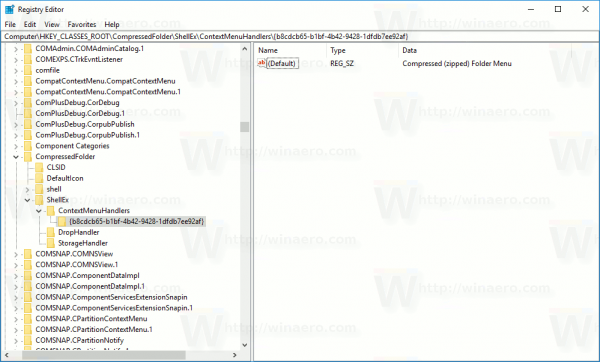
- Premenujte alebo odstráňte podkľúč {b8cdcb65-b1bf-4b42-9428-1dfdb7ee92af}.
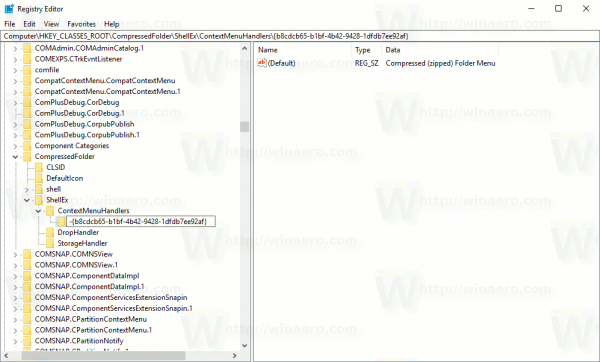
Položka kontextového menu Extrahovať všetko okamžite zmizne.
Ak chcete obnoviť položku kontextového menu Extrahovať všetko, otvorte klávesu aplikáciu Editor databázy Registry
HKEY_CLASSES_ROOT CompressedFolder ShellEx ContextMenuHandlers
Potom premenujte podkľúč {b8cdcb65-b1bf-4b42-9428-1dfdb7ee92af} späť na pôvodný názov alebo ho znova vytvorte. Týmto sa obnoví príkaz pravého kliknutia na ponuku.
Aby som vám ušetril čas, pripravil som pripravené súbory databázy Registry, ktoré si môžete stiahnuť nižšie:
Stiahnite si súbory registra
Archív sa dodáva s dvoma súbormi. Prvým z nich je 'delete extract all context menu.reg'. Dvojitým kliknutím na ňu odstránite položku kontextovej ponuky Extrahovať všetko. Vrátenie úprav je zahrnuté. Súbor má názov „Obnoviť extrakciu všetkých kontextových ponúk.reg“. Dvojitým kliknutím obnovíte položku kontextovej ponuky.
To je všetko.

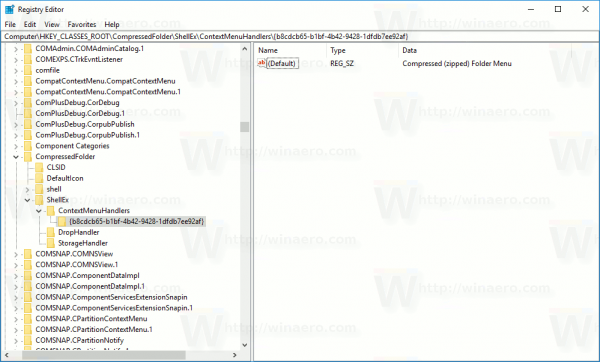
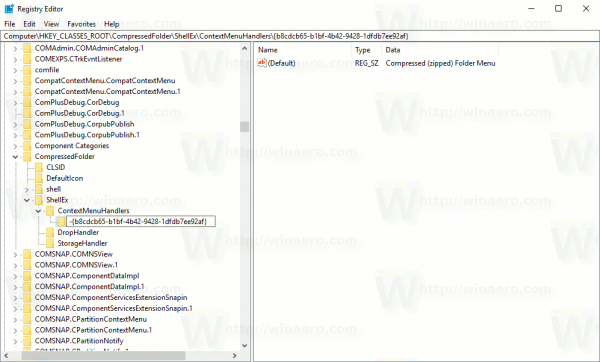

![Ako obnoviť výrobné nastavenia Chromebooku [november 2020]](https://www.macspots.com/img/smartphones/84/how-factory-reset-your-chromebook.jpg)






